 Po delší době jsem od fotobankového kolegy (Jonny Drake) dostal další tutoriál na zveřejnění, tentokráte na téma jednoduchého míchání barev v Adobe Illustratoru. Aneb jak jednoduše vygenerovat přechodové odstíny mezi dvěma zadanými barvami pomocí nástroje Blend.
Po delší době jsem od fotobankového kolegy (Jonny Drake) dostal další tutoriál na zveřejnění, tentokráte na téma jednoduchého míchání barev v Adobe Illustratoru. Aneb jak jednoduše vygenerovat přechodové odstíny mezi dvěma zadanými barvami pomocí nástroje Blend.
Už se mi párkrát stalo že jsem při tvorbě ilustrace chtěl použít dvě barvy které se budou postupně prolínat. Chete-li přechod barev. Tím ale nemyslím ten illustrátorský nástroj. Ukážeme si to na příkladu. Mám síť čtverců a chci aby se od krajů do středu zesvětlovaly. Chci tedy sadu barev kde nejtmaší bude tmavě šedá (jako čtverce na okraji) a nejsvětlejší je bílá (čverce uprostřed).
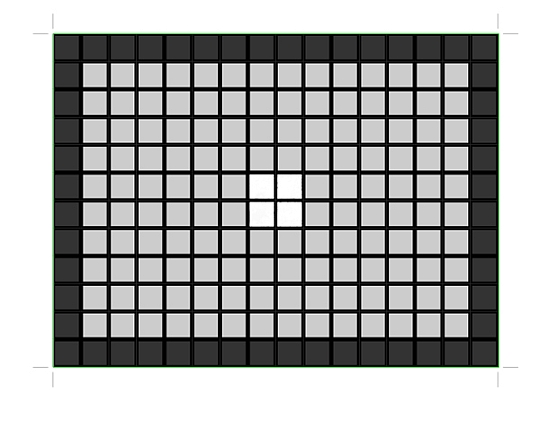
Možnost využít defaultní paletu z illustratoru se přímo nabízí. Ale kdybych chtěl těch přechodových barev víc nebo z jiné barvy, tak mám smůlu. (Nehledě na to že z té šedé do bílé je to skok.)
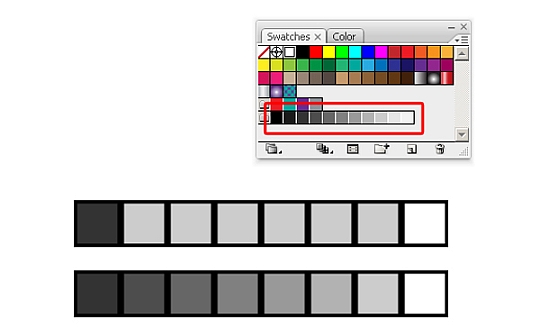
Pak je taky možné barvy namíchat ručně. Lze k tomu použít nástroj „Recolor Artwork“.
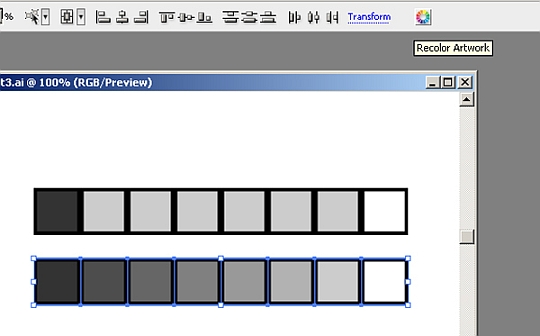
Barva má tři hodnoty Hue Saturation Brightness. V tomhle případě je hodnota S nulová (protože jsou v odstínech šedi), na hodnotě H nezáleží (zkuste si to 🙂 ), mění se jen B. Teď trochu matematiky, mám dvě mezní barvy jejich hodnota B je: 100 (pro bílou) a 30 (pro tmavě šedou). Těch mezistupňů je 6. Takže by měl být rozdíl mezi přechodovými barvami 11,6 (to je 70 děleno 6). Hodnoty pro B by u dalších barev měly tedy být 41,6; 53,2; 64,8… Docela náročné na klikání, ne? A hlavně, jde to jednoduššeji.
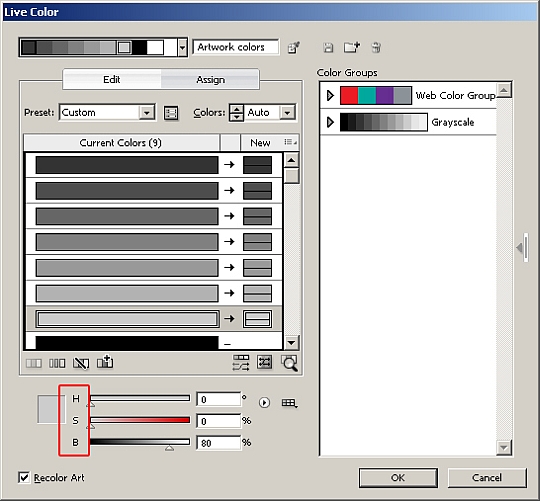
Teď přichází hlavní myšlenka mého tutoriálu. Ty barvy se dají jednoduše namíchat „blendováním“.
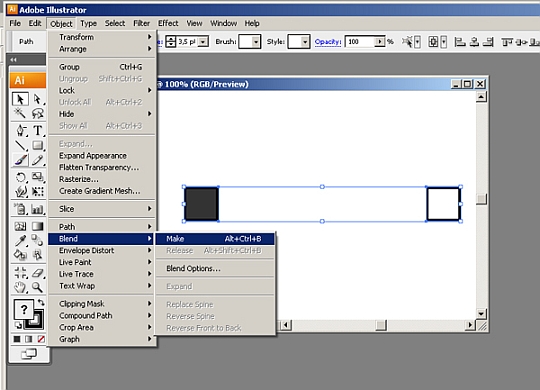
V záložce Object>Blend>Blend Options lze „blendování“ korigovat. Pomocí Object>Blend>Expand převedeme blend na objekty.
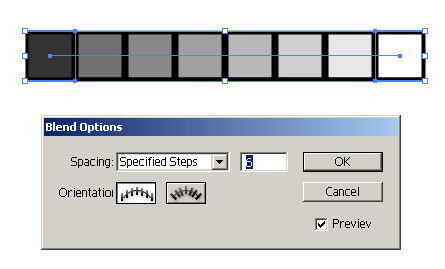
A teď už můžeme ilustraci vybarvit. Při téhle ukázkové ilustraci není fígl s vyblendováním tak úžasná pomůcka, těch šest barev se dá v pohodě namíchat „ručně“. Ale pokud těch barev chcete 16 a s přechodem nejen tmavosti, tak věřím že tuhle myšlenku oceníte.
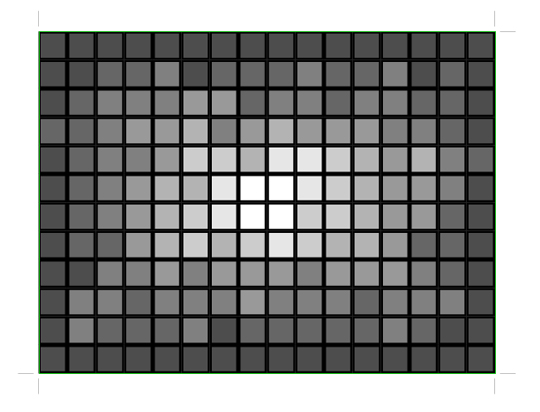
Přidávám ilustrace kde jsem si tím blendováním ušetřil spousty času. (vím o čem mluvím než jsem tohle objevil tak jsem ty barvy míchal pomocí recolor artwork 🙂 )
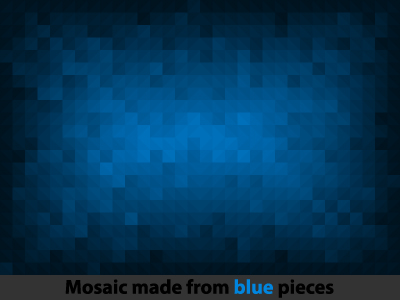
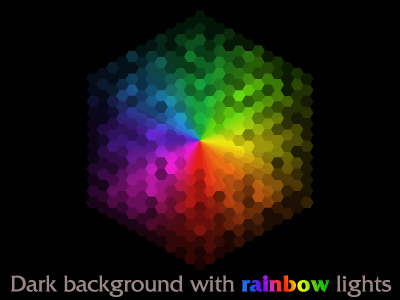
Zdrojový soubor pro illustrator: michani_barev.ai
Napsal: Johny Drake
1. 2. 2011
Pane Macháčku, mohl byste mi „pro blbce“ nějak naznačit, jak přesně jste efekt BLEND aplikoval na ty plochy? Je to celkem zajímavý efekt, ale nějak jsem to z toho tutoru nepochopil. Díky
1. 2. 2011
O funkci blend jsem psal více v tomto článku: Illustrator tutoriál: Blend – přechody mezi křivkami a objekty
Jediný rozdíl je, že místo křivek se použijí dva různě barevné čtverce.
7. 7. 2011
Dobrý den, efekt blendování jsem pochopila, ale není mi jasné, jak se to použije pro přiloženou mozaiku. Vybíráte jednotlivé čtverečky a volíte barvy, nebo existuje nějaká rychlejší metoda pro mixování barev ze zvolené stupnice. Děkuji
10. 7. 2011
[3] Mozaika samotná se musí vybarvit ručně.
(o jiné možnosti tedy nevím)
(Pro označení více objektů stačí zmáčknout tlačítko „shift“)
Tutoriál řeší problém: „jak jednoduše vygenerovat přechodové odstíny mezi dvěma zadanými barvami pomocí nástroje Blend.“ Samotné tvroba mozaiky je věc druhá.
13. 3. 2013
Zdravím,
padla zde zmínka o Recolor artwork. Chtěl bych se zeptat, jestli je nějaká možnost, jak rychle zredukovat počet barev tímto nástrojem (aby se barvy s podobnými hodnotami h, s a b sloučily do jedné). Můj problém je ten, že vytvořím obrázek z fotky pomocí meshe a barvy vybírám v konkrétních bodech kapátkem tak, aby se to co nejvíc podobalo fotce a výsledek je ten, že v Recolor artworku mám potom těch barev třeba několik desítek i stovek. Když pak chci obrázek přebarvit třeba z červených tónů do modrých, musím provést změny u každé barvy zvlášť, což je časově dost náročné.
Díky za pomoc.
12. 5. 2013
[3]
Kdyby někdo chtěl,tak mrkněte na tenhle TUT.. http://www.jaroslavmachacek­.com/…r-minut.html
Jak napovídá název,tak tvoření mozaiky je opravdu jednoduché, a to za pomocí dvou Scriptů do Illustrátoru
1)random select
-nahodný výběr X objektů ,zadáte pouze procento (odkaz na script pro mac i win je na stránkách víše zmiňovaného tutoriálu u J.macháčka)
2)vary hue
-přiřazuje různé hodnoty hue,tedy tóny buďto k FILL nebo STROKE,a umí i opacity.
( http://www.wundes.com ) ← jsou tam i další užitečné scriptíky na ulehčení ,které se jistě využijete (pokud je již neznáte)
Ps: Blend je v tutoriálu také použito.Tvoří se tím přechod Bíla-Transparent (tut je psán totiž pro CS3)
Snad to někomu udělá radost. Ahoj